チケットを他の参加者に送信したい
代理で申込んだ場合などに、お申込み後のチケットを申込者以外の方に送信する方法のご案内です。
イベントに申込むと、申込者のメールアドレス宛に「申込確認メール」が配信されます。
お一人で複数人のチケットをまとめて申込んだり、部下の方が上司の方の代理申込みを行うケースなど、申込み後に参加者の方へチケットを送信したい場合は、まず、
申込者以外の方がそのチケットで参加することが可能かどうかを、イベント主催者へご確認ください。
イベントによっては、ご本人からの申込に限定しており、代理申込み等ができない場合がありますのでご注意ください。
▶ イベント主催者への問い合わせ方法はこちら
目次)
- チケットを他の参加者へ送信するとは
- マイチケットからPDFチケットを送信する方法
- 登録した「参加者情報」の変更
1. チケットを他の参加者へ送信するとは
お一人で複数人分のチケットを申込んだり、お一人で別のお一人のチケットを代理申込みした場合、申込んだ方が「申込者」、実際にイベントに参加する方は「参加者」となります。
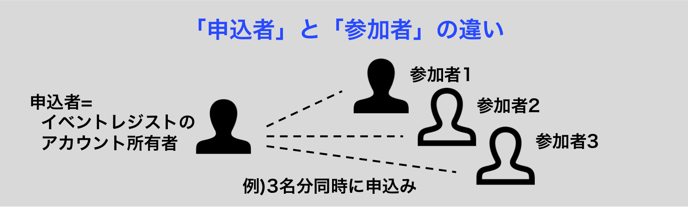
イベントに申込むと「申込者」へ[PDFチケットつき申込確認メール]* が送信され、「申込者」のマイチケットページからチケットを確認できるようになります。
自動的に「参加者」へメール送信することはできないため、「申込者」から「参加者」へメール送信の操作を行ってください。
* 一部のイベントでは主催者の設定により、PDFチケットが添付されない場合があります。
「申込者」から「参加者」へメール送信の操作を行った場合、「参加者」がPDFチケットを確認できるのは、メールのみとなります。「参加者」がイベントレジストに会員登録したとしても、他の方が「申込者」となっているチケットを、参加者のマイチケットページで確認することはできません。
2. マイチケットからPDFチケットを転送する方法
「申込者」のマイチケットページから、「参加者」宛にPDFチケットをメール送信することができます。
EventRegistにログインし、[マイチケット]の[参加するイベント]タブの中から、該当のイベントをクリックします。
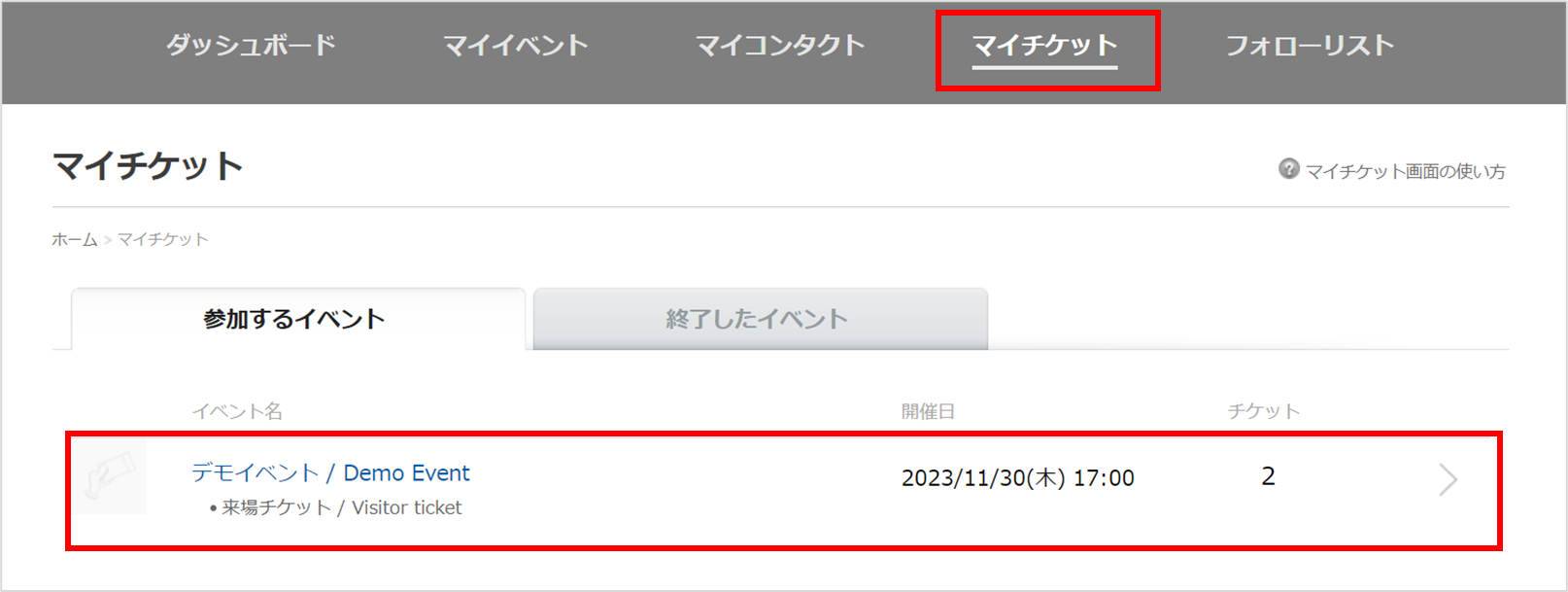
申込内容が表示されます。ページ中ほどの[参加メンバーに送る]をクリックしてください。
※チケット不要のイベントでは、主催者の設定により、マイチケットに[参加メンバーに送る]ボタンが表示されないことがあります。
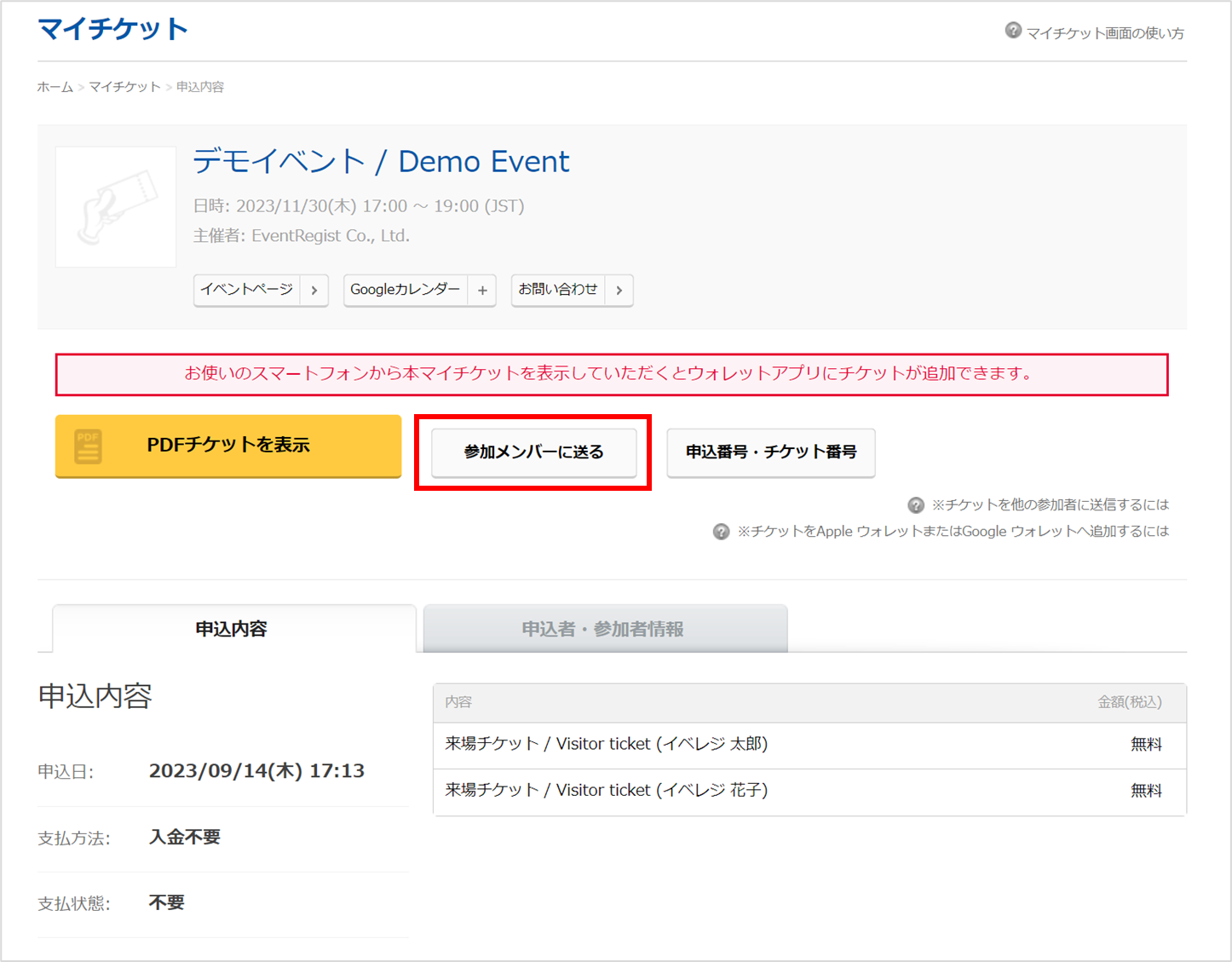
「参加メンバーに送る」画面が表示されます。
- 初期設定では全参加者にチェックが入っています。チケットを送信しない参加者のチェックを外してください。
- 申込時に登録した参加者メールアドレスが表示されますが、他のメールアドレスを入力することも可能です。チケットの登録内容は変更されません。
- 参加者ごとに、メールアドレスの下にはチケット名が、右には送信済数が表示されます。
送信先のメールアドレスを確認・編集し、[以上で選択した参加者に送信する]をクリックすると、参加者宛にPDFチケットがメール送信されます。
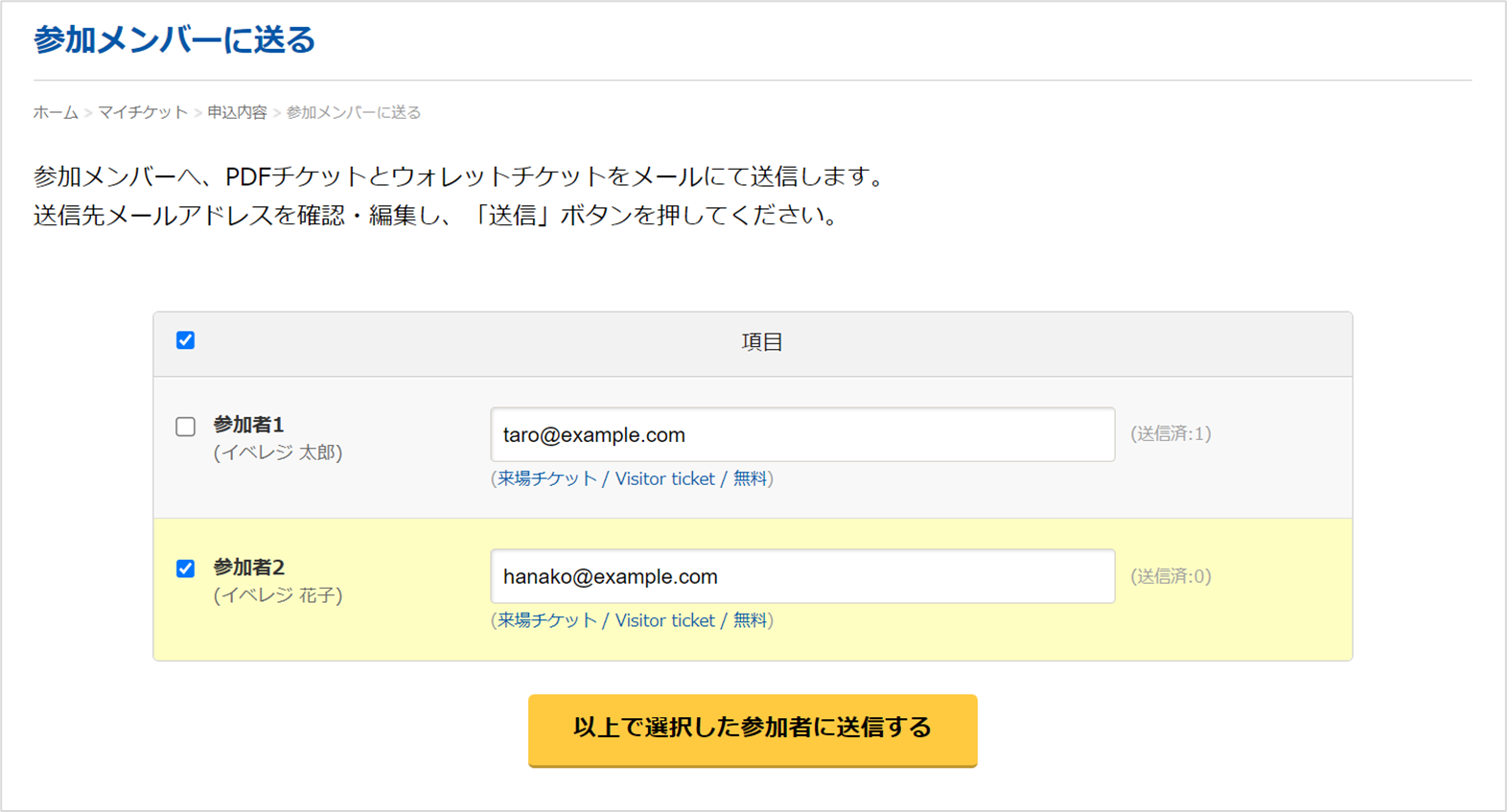
▼ 参加者に送信されるメール 表示イメージ
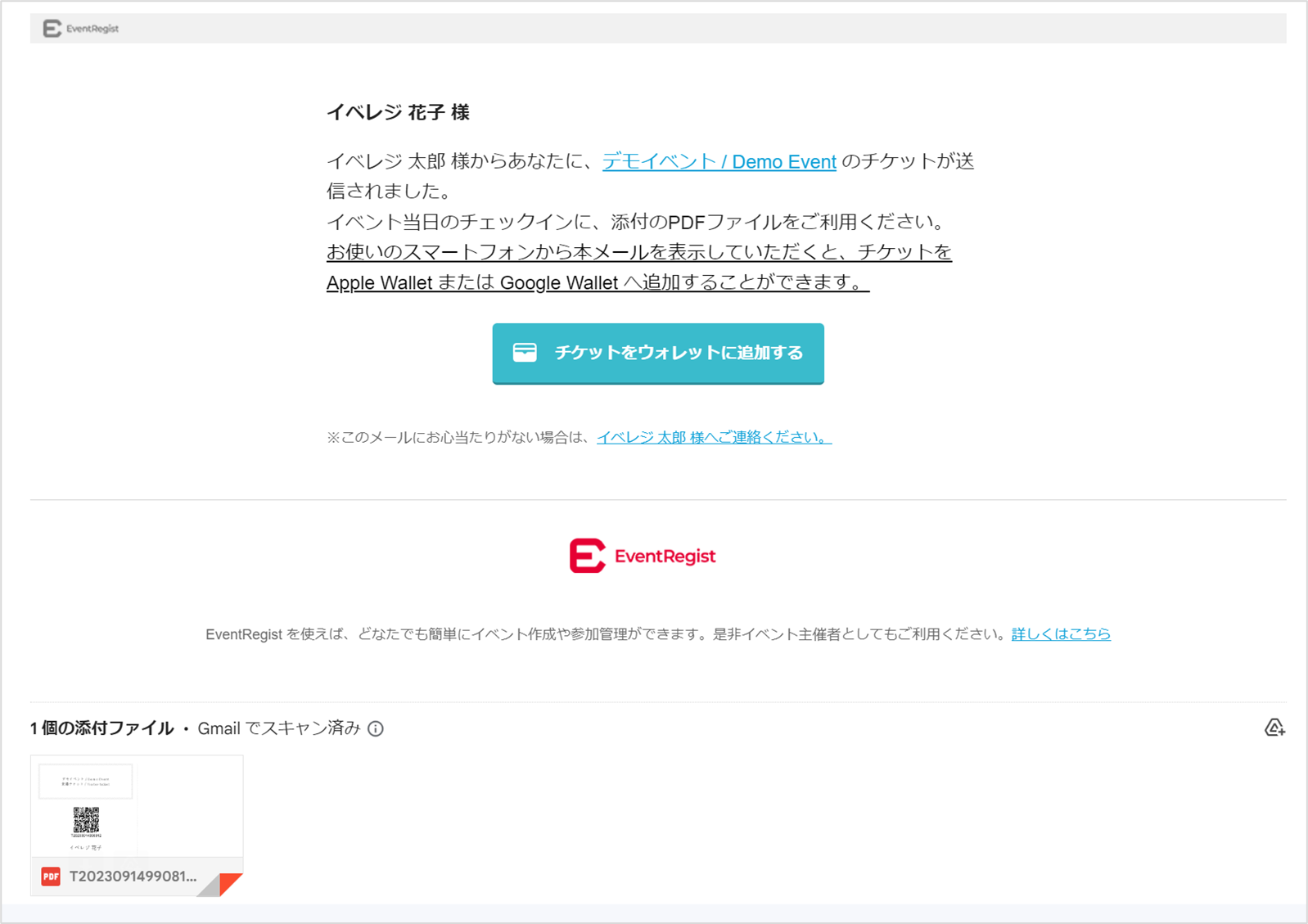
参加者は、自身のスマートフォンでメールを開いて、チケットをウォレットアプリに追加することもできます。下記ヘルプページをご参照ください。
▶ チケットをApple WalletまたはGoogle Walletへ追加する
3. 登録した「参加者情報」の変更
代理申込したチケットの参加者が変更になったり、ご自身が参加する予定で申込んだチケットで他の方が参加する場合などは、申込み時に登録した「参加者情報」を変更します。
※代理申込や参加者の変更については、下部の注意事項もご確認ください。
チケットに登録された参加者情報を変更するには、EventRegistにログインし、[マイチケット]の[参加するイベント]タブの中から対象のイベントをクリックして、申込内容を表示します。
ページ中ほどの[申込者・参加者情報]タブを選択し、「参加者情報」の枠内右上の、[編集]ボタンをクリックします。
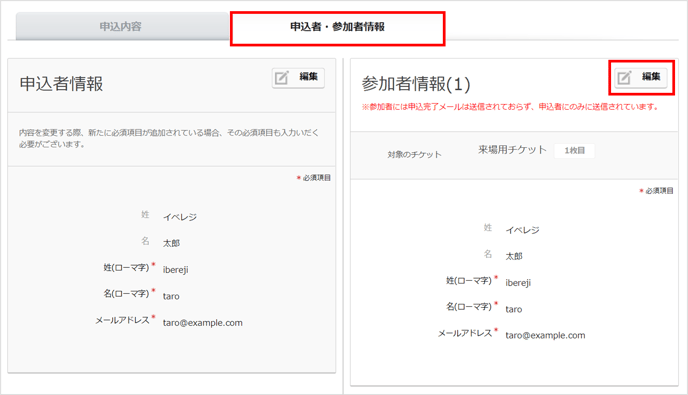
参加者情報を書き換えて保存します。
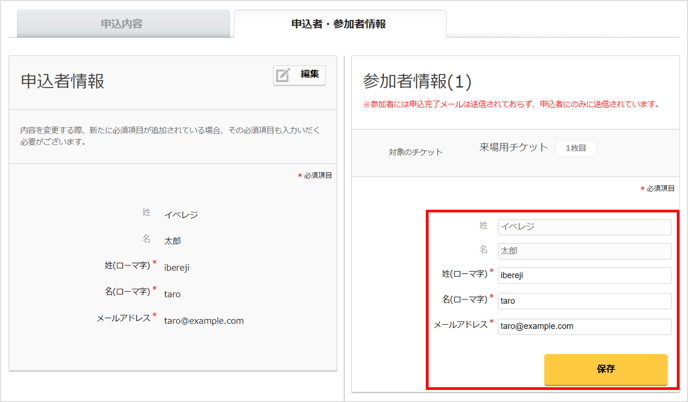
※一部のイベントでは主催者の設定により、参加者情報が表示されなかったり、ご自身では参加者情報の変更ができない場合があります。それらの場合は、主催者へ直接お問合せください。
▶ イベント主催者への問い合わせ方法はこちら
【ご注意】
- 代理申込を行う場合は、申込者以外の方がそのチケットで参加することが可能かどうかを、事前にイベント主催者へご確認ください。
- 上記の変更により、システム上は主催者側のデータも書き換わりますが、行き違いを防ぐために、主催者に直接、変更内容をご連絡されることをお勧めします。
- イベントレジストのシステムから通知されるメールは、申込者宛に送信されます。参加者には自動送信されませんので、ご注意ください。